3 模板
模板提供了可保存、重用以及与其他用户共享的经修改的 STA 屏幕视图。本章介绍了与创建、使用和管理模板相关的概念及详细步骤。
本章包含以下各节:
使用模板
模板适用于显示板及 Tape System Hardware 和 Tape System Activity 选项卡上的所有屏幕。它们不适用于 Setup & Administration 选项卡上的屏幕。
模板是特定于屏幕的;例如,特定于 "Drives – Overview" 屏幕的模板只能应用于该屏幕,而不能应用于 "Drives – Analysis" 屏幕。每个屏幕具有一个默认模板,当您在登录会话中首次导航到某个屏幕时,自动应用于该屏幕的模板就是默认模板。
要向屏幕应用其他模板,您可以直接从模板工具栏的 Templates 菜单中选择要使用的模板。如果您离开某个屏幕并且稍后返回该屏幕,上次使用的模板仍然应用于该屏幕。
默认模板
在任意给定的登录会话中,当您首次导航到某个屏幕时,系统使用默认模板显示该屏幕。每个屏幕具有自己的默认模板,您可以指定该模板。各个屏幕的默认模板是特定于用户的,因此,每个 STA 用户名都可以具有自己的一组已分配默认模板。每个屏幕只能有一个默认模板。
您只能为您的当前 STA 用户名指定默认模板。有关说明,请参见设置屏幕的默认模板和清除屏幕的默认模板。
随 STA 提供的预定义模板包含一组初始屏幕默认模板。这些模板都命名为 "STA-Default",每个模板对应一个屏幕。
预定义模板
STA 附带了一组预定义模板,这些模板提供有关磁带库资源(如磁带库、磁带机或介质)和事件(如交换和清洗活动)的常用信息。为了使预定义模板易于识别,为其名称添加了前缀 "STA‐"。
预定义模板适用于所有用户,但只有具有 Operator 或 Administrator 特权的用户可以更改它们。您不能直接修改预定义模板,而是必须将更改保存为新的定制模板。但是,您可以删除不再使用的预定义模板,并可以在以后恢复它们。
定制模板
可以为每个屏幕创建任意数量的定制模板。只有具有 Operator 或 Administrator 特权的用户能够创建或修改定制模板。
您可以通过修改当前屏幕(如更改图表属性、重新排列列表视图表中的列或应用过滤条件)来创建定制模板,然后将新的显示保存为模板。在保存模板时,您需要为其分配名称并指定其可见性(公共或专用)设置。
注:
STA 预定义模板始终具有前缀 "STA–";因此 Oracle 建议您在命名定制模板时不要使用该前缀。保存定制模板之后,当前或以后的登录会话立刻就可以使用该模板。
用于使用模板的用户角色
某些模板活动可由所有用户角色执行,而另一些只能由具有 Administrator 或 Operator 特权的用户执行。下表汇总了每个角色可执行的活动。
注:
不管您是何种用户角色,都能访问所有公共模板和您的当前 STA 用户名拥有的专用模板。您不能使用其他 STA 用户名拥有的专用模板。| 用户角色 |
模板活动 |
屏幕或工具栏 |
|---|---|---|
| Viewer 及以上 | 将模板应用于当前屏幕
将当前模板设置为您的 STA 用户名的屏幕默认模板 |
模板工具栏 |
| Viewer 及以上 | 显示您的 STA 用户名可用的所有模板列表
导航到应用了所选模板的屏幕 |
选择 Home,然后选择 Quick Links。 |
| Operator 及以上 | 显示您的 STA 用户名可用的所有模板列表
更改 STA 用户名的默认屏幕模板 |
选择 Setup & Administration,然后选择 Template Management。 |
定义和管理模板
模板包含各种屏幕显示特征,如图表、表布局和过滤条件。将模板应用于屏幕会更新屏幕显示以使其匹配在模板中定义的特征。
STA 为每个屏幕提供了一个默认模板及一组适用于所有 STA 用户名的预定义模板。您还可以创建满足您自己的需要的专用定制模板,并可以与其他用户共享这些模板。
STA 模板表现出粘性行为,一旦将某个模板应用于某个屏幕,在当前登录会话剩余时间内,无论您何时访问该屏幕,显示的始终是该模板,除非您明确应用其他模板。
模板定义中包括的屏幕特征
对下列屏幕特征所做的更改将保存为模板定义的一部分:
-
图表显示详细信息,例如:
-
宽视图还是窄视图
-
图表绘制的属性
-
百分比显示还是实际值显示
-
日期范围
-
图形区是可见还是折叠(有关详细信息,请参见《STA 屏幕基础指南》。)
-
-
表显示详细信息,例如:
-
隐藏列和可见列
-
列顺序
-
列宽
-
-
过滤条件
模板所有权和可见性
可用模板的所有权和可见性显示在 "Templates Management" 屏幕上,具有 Operator 或 Administrator 特权的所有用户都能访问该屏幕。下面将解释这两个概念。
所有权
模板归创建它的 STA 用户名所有,并且所有权不可更改。对于 STA 预定义模板,其所有者始终为 "STA"。如果您拥有 Operator 或 Administrator 特权,则可以使用、修改、重命名、删除您拥有的任何模板及指定其默认状态。
可见性
模板的可见性决定了谁可以查看和使用该模板。只有所有者可以更改模板的可见性。可见性可以是公共或专用,如下所述:
-
公共-模板可供所有 STA 用户名使用。STA 预定义模板始终是公共的。如果您具有 Operator 或 Administrator 特权,则可以使用、修改和删除任何具有公共可见性的模板(包括其他 STA 用户名拥有的模板)。
-
注:
删除 STA 用户名时,该用户名拥有的所有专用模板将会自动删除或者变为公共条目,具体取决于执行删除操作的管理员用户所做的选择。有关详细信息,请参见删除 STA 用户名。
共享模板
您可以通过 STA 导入和导出功能来与其他用户共享定制模板。例如,您可以保存定制模板,将其作为 XML 文件导出到本地计算机,然后通过电子邮件将该 XML 文件发送给其他用户。其他用户可使用其 STA 用户名登录到 STA,导入该 XML 文件,然后立即使用该模板。
用于模板管理活动的用户角色
“模板管理”模板活动只能由具有 Administrator 或 Operator 特权的用户执行。下表汇总了每个角色可执行的活动。
注:
您可以管理公共模板和您的当前 STA 用户名拥有的专用模板。您不能管理其他 STA 用户名拥有的专用模板。| 用户角色 |
模板活动 |
屏幕或工具栏 |
|---|---|---|
| Operator 及以上 | 创建模板
修改模板的外观-仅限定制模板 将模板保存为新名称-仅限定制模板 更改模板的公共或专用可见性设置-仅限您的 STA 用户名拥有的定制模板 |
模板工具栏 |
| Operator 及以上 | 重命名模板-仅限定制模板
更改模板的公共或专用可见性设置-仅限您的 STA 用户名拥有的模板 导出模板-仅限定制模板 导入模板 删除模板 恢复 STA 预定义模板 |
选择 Setup & Administration,然后选择 Templates Management |
模板工具栏和屏幕
本部分介绍了下列工具栏和屏幕,您可以通过它们来使用和管理模板:
模板 "Quick Links" 屏幕
"Quick Links" 屏幕提供了可供您的 STA 用户名使用的模板的链接。下面是随 STA 提供的默认 "Quick Links" 屏幕样例。因为该列表特定于当前 STA 用户名,所以,如果存在可供您的 STA 用户名使用的模板,您看到的显示内容可能会有所不同。
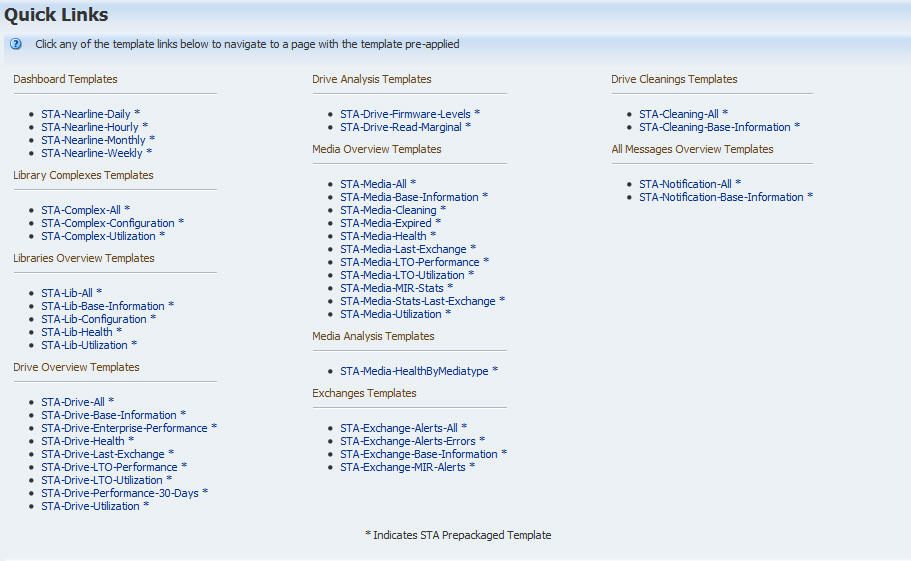
图示说明if_quicklinkdef.jpg
如以下屏幕样例中所示,每个模板名称都是一个热链接,您可以单击某个链接以导航到对应的屏幕,选择的模板将被自动应用于该屏幕。
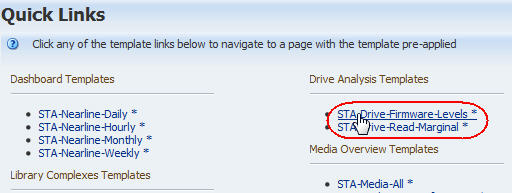
图示说明if_quicklinklink.jpg
模板按屏幕进行分组,例如 "Libraries Overview Templates"、"Drive Analysis Templates"、"Exchanges Templates" 等。在每个屏幕组内,模板按字母顺序列出。此列表将随新模板或模板名称更改自动更新。
"Quick links" 可用于下列模板类型:
-
所有预定义模板-它们由名称后的星号 (*) 予以标识
-
所有定制的公共模板
-
当前 STA 用户名拥有的所有定制的专用模板
"Templates Management" 屏幕
"Templates Management" 屏幕(位于 "Setup & Administration" 选项卡上)仅可供 Operator 和 Administrator 用户使用。
下面是随 STA 提供的默认 "Templates Management" 屏幕的样例。因为该列表特定于当前 STA 用户名,所以,在特定于您的显示中可能会看到不同的模板。
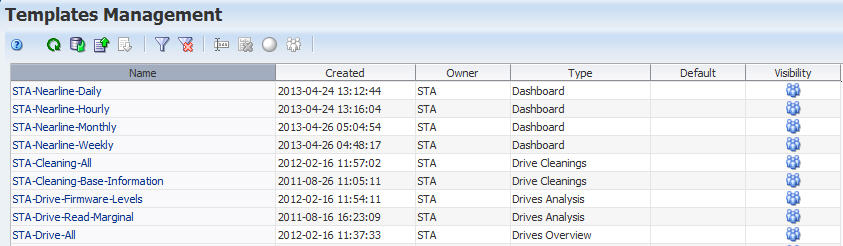
图示说明if_tmptmgtdef.jpg
如以下屏幕样例中所示,每个模板名称都是一个热链接,您可以单击某个链接以导航到对应的屏幕,选择的模板将被自动应用于该屏幕。
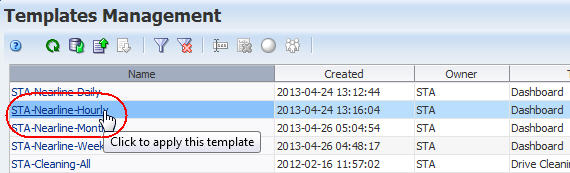
图示说明if_tmptmgtlink.jpg
模板使用任务
应用模板
可使用此过程将模板应用于当前屏幕。当您在登录会话中首次导航到某个屏幕时,系统将自动应用对应于您的 STA 用户名的默认模板。
您可以使用下列任一方法来执行此过程:
使用模板工具栏
注:
所有用户都能执行此选项。-
在当前屏幕中,选择 Templates 菜单。
该菜单显示了可供您的 STA 用户名使用的所有模板。Templates 字段的暗区中指明了当前显示的模板。
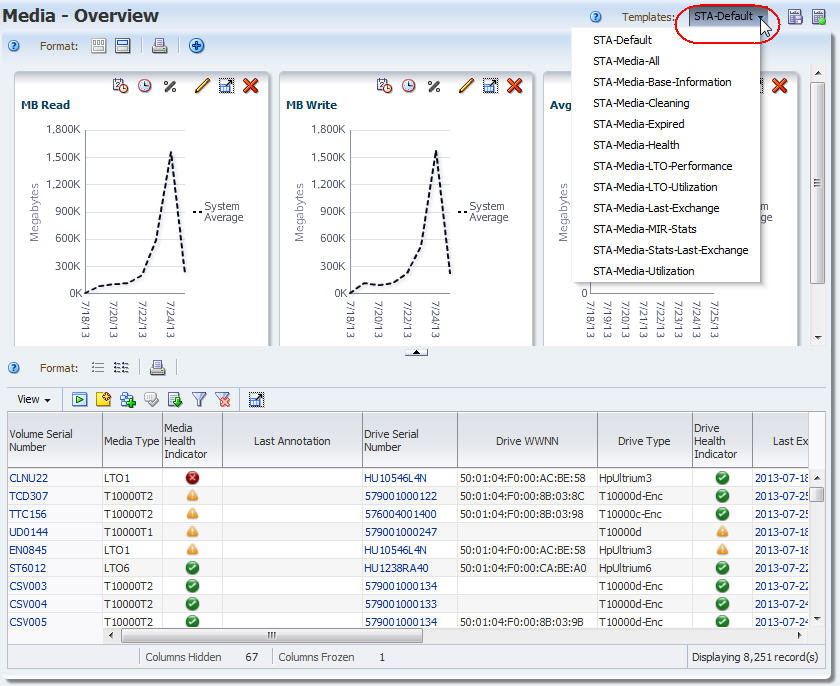
图示说明if_tmptapply1.jpg
-
在 Templates 菜单中,选择要应用的模板。
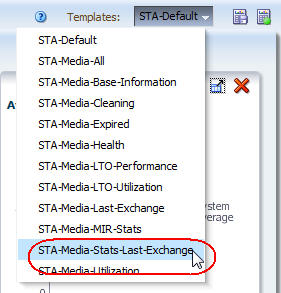
图示说明if_tmptapplyselect.jpg
此时将应用新模板。
注:
您可以通过查看在 Templates 字段中显示的名称来确认当前应用的模板。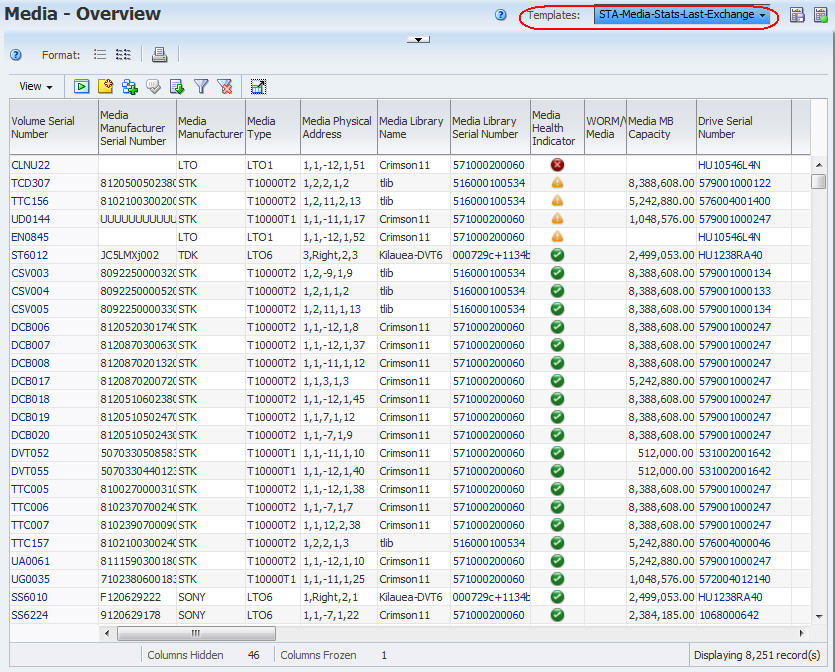
图示说明if_tmptapplyafter.jpg
从 "Quick Links" 屏幕
注:
所有用户都能执行此选项。-
在导航栏中,选择 Home,然后选择 Quick Links。
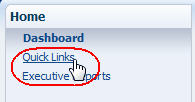
图示说明if_navquicklink.jpg
该屏幕显示可供您的 STA 用户名使用的模板。
注:
列表中未包括名为 "STA-Default" 的模板。 -
选择要使用的模板的文本链接。
-
您将被带到应用了所选模板的屏幕。
从 "Templates Management" 屏幕
注:
此选项需要 Operator 或 Administrator 特权。-
在导航栏中,选择 Setup & Administration,然后选择 Templates Management。
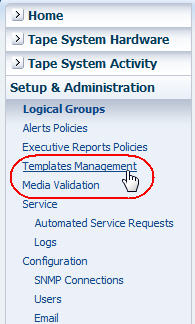
图示说明if_navtmptmgt.jpg
该屏幕显示了可供您的 STA 用户名使用的所有模板。
注:
列表中未包括名为 "STA-Default" 的模板。 -
选择要使用的模板的文本链接。
-
您将被带到应用了所选模板的屏幕。
设置屏幕的默认模板
可使用此过程将模板指定为您的 STA 用户名的屏幕默认模板。虽然每个 STA 用户名都可以拥有自己的一组专用默认模板,但您只能为每个屏幕设置一个默认模板。
注:
您无法为其他 STA 用户名分配默认模板。您可以使用下列任一方法执行此过程:
从模板工具栏
-
在当前屏幕中,从 Templates 菜单中选择要用作默认模板的模板。
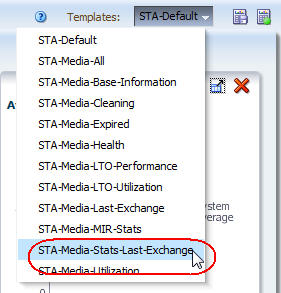
图示说明if_tmptapplyselect.jpg
将应用此模板。
-
在 Templates 菜单中,单击 Default Template。
该模板将更新为您用于此屏幕的默认模板。
从 "Templates Management" 屏幕
注:
此选项需要 Operator 或 Administrator 特权。-
在导航栏中,选择 Setup & Administration,然后选择 Templates Management。
-
选择您要用作所选屏幕的默认模板的模板。
-
单击 "Templates Management" 工具栏中的 Set Default。
该模板将更新为所选屏幕的默认模板。在您下次执行登录会话之前,此更新不会生效。
模板管理任务
创建模板
可使用此过程为当前屏幕创建和保存新模板。您可以指定模板是只可供您的 STA 用户名使用还是可供所有用户名使用。
注:
此过程需要 Operator 或 Administrator 特权。-
向当前屏幕应用期望的更改。
注:
有关模板中可以包括的屏幕更改的类型,请参见模板定义中包括的屏幕特征。在下面的示例中,对 "Media – Overview" 屏幕进行了修改:折叠了图表窗格,因此只有表区域可见。
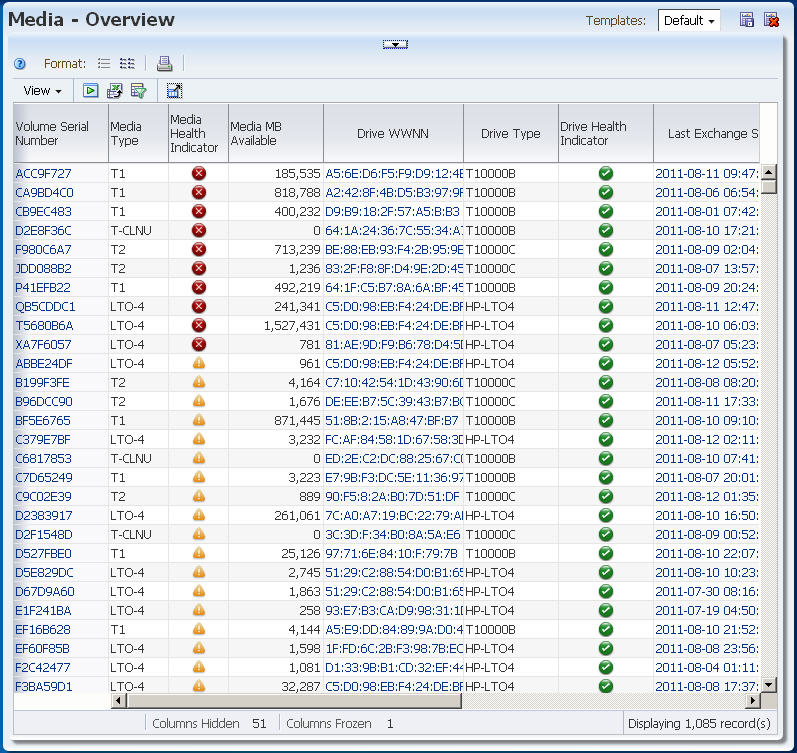
图示说明if_tmpttableonly.jpg
-
完成所需的修改后,单击 Save Template。

图示说明if_tmptsave.jpg
此时将显示 "Save Template" 对话框。
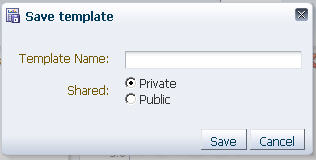
图示说明if_tmptsaved.jpg
-
如下所述完成 "Save Template" 对话框:
-
在 Template Name 字段中,键入新的唯一名称。
-
在 Shared 字段中,选择一个可见性选项。有关其他信息,请参见模板所有权和可见性。
-
Private-模板将仅可供当前 STA 用户名使用。
-
Public-模板将可供所有 STA 用户名使用。
-
-
-
单击 Save。
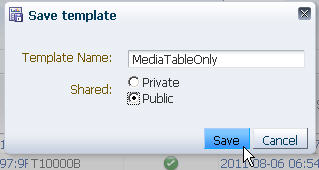
图示说明if_tmptsavedsave.jpg
此时将保存该模板并且其名称将显示在 Templates 菜单中。

图示说明if_tmptnewsaved.jpg
修改模板
可使用此过程修改当前屏幕的现有模板。您可以修改您的 STA 用户名拥有的任何定制模板。
要直接修改模板,您必须是该模板的所有者。要修改 STA 预定义模板或其他 STA 用户名拥有的公共模板,您必须以新名称保存所做的修改。有关说明,请参见创建模板。
注:
此过程需要 Operator 或 Administrator 特权。-
在 Templates 菜单中,选择要修改的模板。
该模板将应用于屏幕。
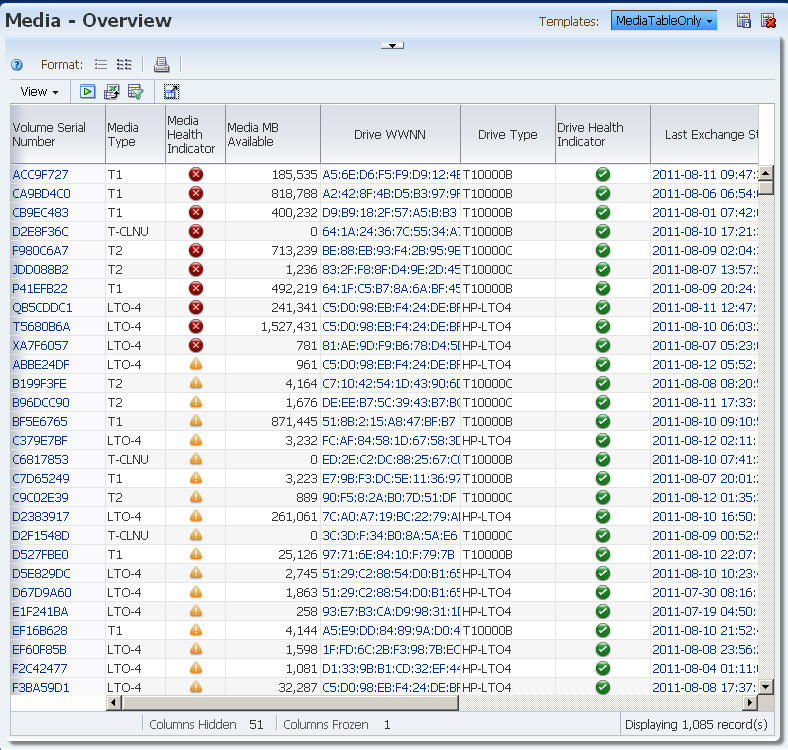
图示说明if_tmptmodify1.jpg
-
执行您要包括在模板中的屏幕更改。
注:
有关模板中可以包括的屏幕更改的类型,请参见模板定义中包括的屏幕特征。在此示例中,通过应用过滤器 Media Type=TCLNU 修改了屏幕。
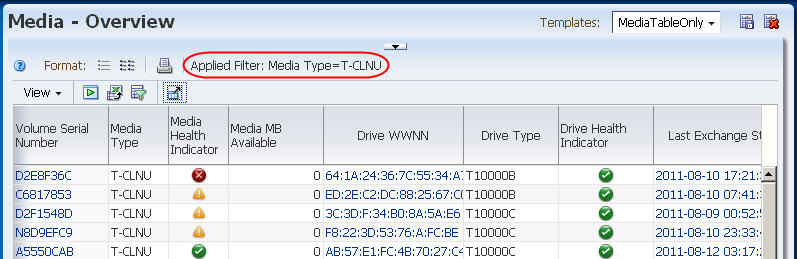
图示说明if_tmptmodify2.jpg
-
验证您的更改,然后单击模板工具栏中的 Save Template。

图示说明if_tmptmodifysave.jpg
此时将显示 "Save Template" 对话框,并且 Template Name 字段中提供了当前模板名称。
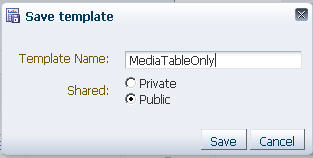
图示说明if_tmptmodifysaved.jpg
-
如下所述完成 "Save Template" 对话框:
-
保持 Template Name 字段不变。
-
在 Shared 字段中选择一个选项或保持不变,具体取决于您是否要修改模板的可见性:
-
Private-模板将仅可供当前 STA 用户名使用。
-
Public-模板将可供所有 STA 用户名使用。
-
-
-
单击 Save。
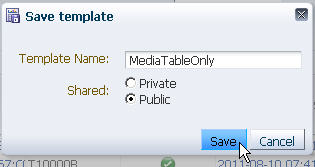
图示说明if_tmptmodifysavesave.jpg
此时将显示 "Template Overwrite Confirmation" 对话框。
注:
如果已关闭了此对话框,则不会显示此对话框。有关详细信息,请参见《STA 屏幕基础指南》。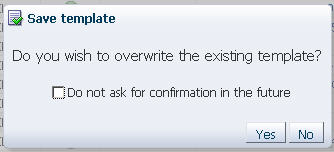
图示说明if_tmptmodifyoverwrite.jpg
-
单击 Yes 确认修改。
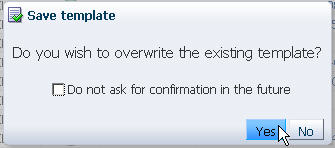
图示说明if_tmptmodifyoverwritey.jpg
模板将使用您指定的更改进行更新。
重命名模板
可使用此过程重命名现有的定制模板。您可以重命名任何可供您的 STA 用户名使用的定制模板,即使您不是其所有者也是如此。您无法重命名 STA 预定义模板。
注:
此过程需要 Operator 或 Administrator 特权。-
在导航栏中,选择 Setup & Administration,然后选择 Templates Management。
-
选择要重命名的定制模板。
-
单击 "Templates Management" 工具栏中的 Rename。
此时将显示 "Rename Template" 对话框。
-
在 New Name 字段中,键入要分配的名称。您的输入必须是唯一的,不能输入已分配的名称。
-
单击 OK。
名称将更新。
更改模板的可见性(公共或专用)设置
可使用此过程为您的 STA 用户名拥有的模板分配公共或专用可见性。
注:
此过程需要 Operator 或 Administrator 特权。此外,您的 STA 用户名必须是模板的所有者。-
在导航栏中,选择 Setup & Administration,然后选择 Templates Management。
-
选择要修改的模板。
如果模板当前为专用的,则 "Templates Management" 工具栏中的 Make Template Public 图标变为活动状态。如果模板当前为公共的,则 Make Template Private 图标变为活动状态。
-
单击 Make Template public/private。
模板将根据您的选择进行更新。
导出模板
可使用此过程将定制模板以 XML 格式从 STA 应用程序导出到计算机。这使得您可以与其他用户共享定制模板。
您可以导出任何可供您的 STA 用户名使用的定制模板,即使您不是其所有者也是如此。您无法导出 STA 预定义模板。
注:
此过程需要 Operator 或 Administrator 特权。-
在导航栏中,选择 Setup & Administration,然后选择 Templates Management。
-
选择要导出的定制模板。
-
单击 "Templates Management" 工具栏中的 Export。
该文件将根据您的浏览器设置下载到您的计算机。有关详细信息,请参见您的浏览器文档。下面是您在运行 Windows 的计算机上可能会看到的对话框样例。请注意,文件将以 .xml 扩展名保存。
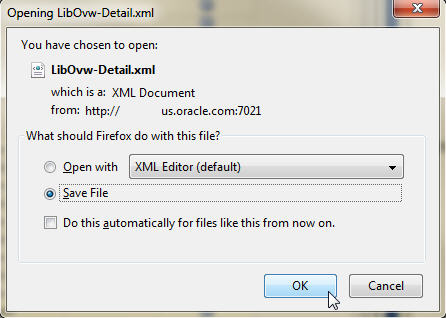
图示说明if_tmptexportd.jpg
导入模板
可使用此过程导入从其他来源接收的 STA 模板,以使其可供您的 STA 用户名使用。这允许其他用户导出定制模板,并通过电子邮件发送给您使用。有关其他信息,请参见共享模板。
注:
此过程需要 Operator 或 Administrator 特权。要导入的模板必须位于您的计算机能够访问的驱动器(如本地驱动器、您已连接到的网络驱动器或您的计算机上挂载的闪存驱动器)。
-
在导航栏中,选择 Setup & Administration,然后选择 Templates Management。
-
单击 "Templates Management" 工具栏中的 Import Template。
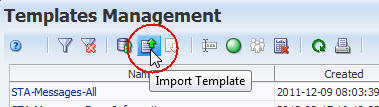
图示说明if_tmptimport.jpg
此时将显示 "Import Template" 对话框。
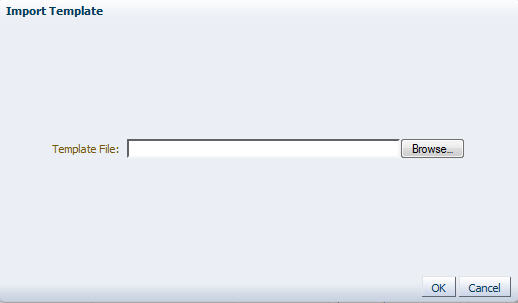
图示说明tmpt_importd.jpg
-
单击 Browse 并导航到要导入的模板文件的位置。
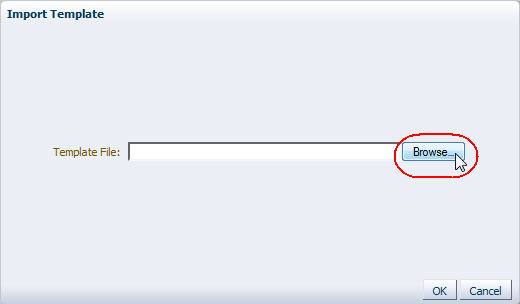
图示说明tmpt_importdbrowse.jpg
此时可能会显示导航对话框,具体取决于您的浏览器设置。有关详细信息,请参见您的浏览器文档。
-
使用导航对话框查找并上载模板文件。该文件必须具有 .xml 扩展名。
-
模板将被添加到列表。分配的 "Owner" 是您的 STA 用户名,"Visibility" 被设置为专用。

图示说明tmpt_importdone.jpg
删除模板
可使用此过程从 STA 应用程序中删除模板。这将为所有 STA 用户名删除模板。
您可以删除任何可供您的 STA 用户名使用的定制模板,即使您不是其所有者也是如此。您还可以删除名为 "STA-Default" 的模板之外的 STA 预定义模板。
注:
此过程需要 Operator 或 Administrator 特权。注:
如果删除了 STA 预定义模板,您以后可以恢复它们。有关详细信息,请参见恢复 STA 预定义模板。注:
如果所删除的模板是任何 STA 用户名的屏幕默认模板,则该屏幕的 "STA-Default" 模板将成为新的默认模板。-
在导航栏中,选择 Setup & Administration,然后选择 Templates Management。
-
选择要删除的模板。
-
单击 "Templates Management" 工具栏中的 Delete。
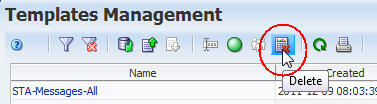
图示说明if_tmptdelete.jpg
此时将显示 "Delete Template" 确认对话框。
注:
如果已关闭了此对话框,则不会显示此对话框。有关详细信息,请参见《STA 屏幕基础指南》。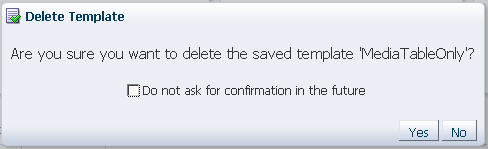
图示说明if_tmptdeleteconf.jpg
-
单击 Yes 确认删除。
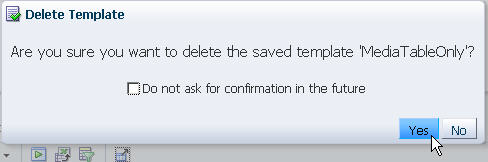
图示说明if_tmptdeleteconfy.jpg
此时将删除模板并更新 "Templates Management" 列表。
恢复 STA 预定义模板
可使用此过程恢复已删除的 STA 预定义模板。
注:
此过程需要 Operator 或 Administrator 特权。注:
此过程不会影响已创建的定制模板。-
在导航栏中,选择 Setup & Administration,然后选择 Templates Management。
-
从 "Templates Management" 工具栏中选择 Restore Predefined Templates。
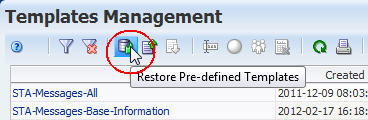
图示说明tmpt_restore.jpg
此时将显示模板 "Reset" 对话框。
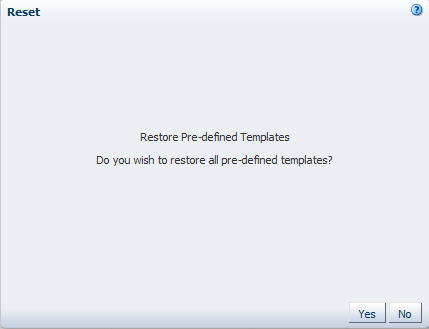
图示说明if_resettemplates.jpg
-
单击 Yes。
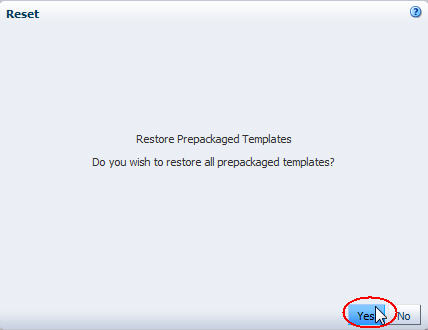
图示说明if_resetyes.jpg
预定义模板将立即恢复到 STA 应用程序,并且可供所有用户使用。您创建的任何定制模板仍然可用。"Templates Management" 列表将更新。